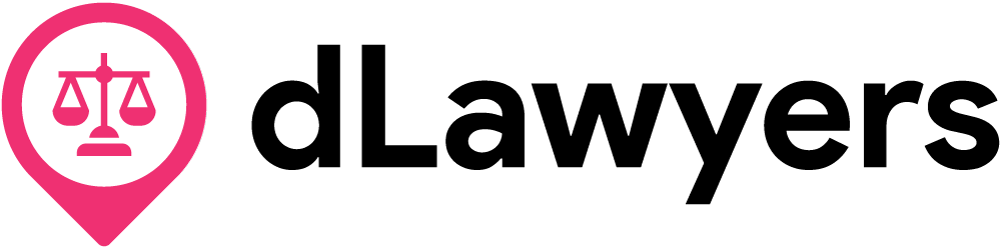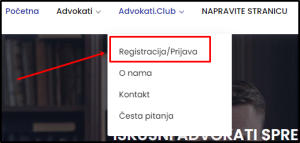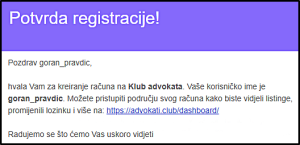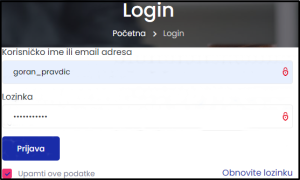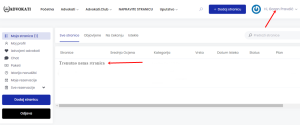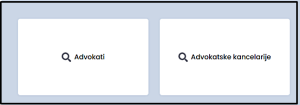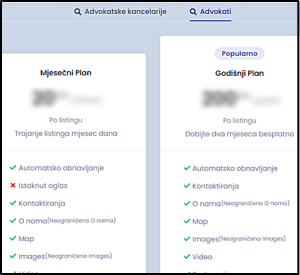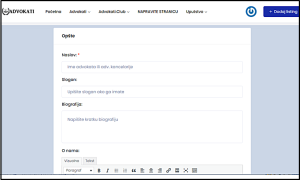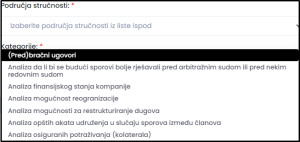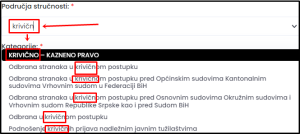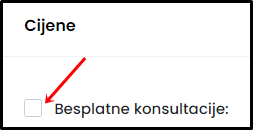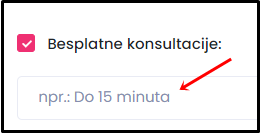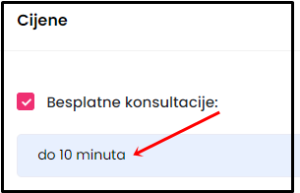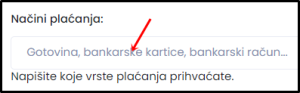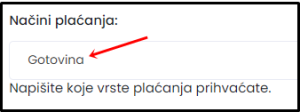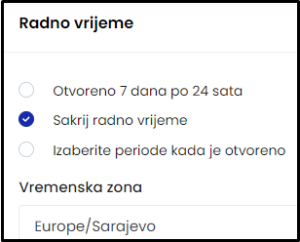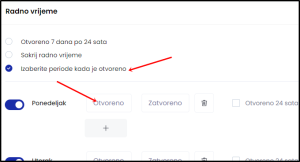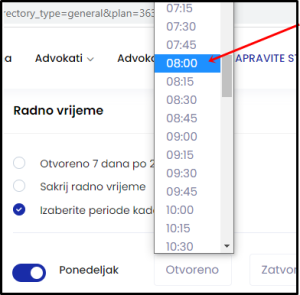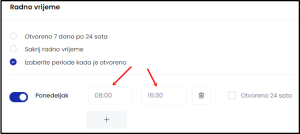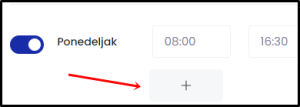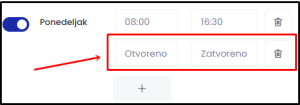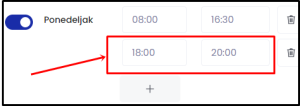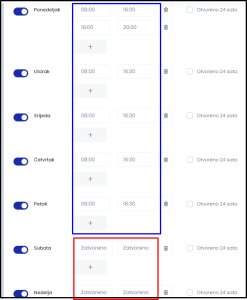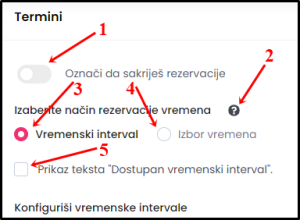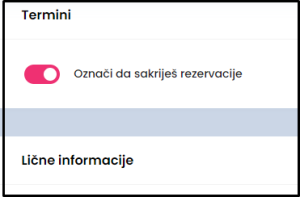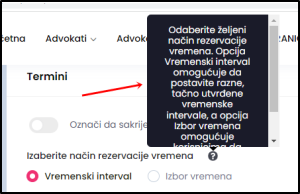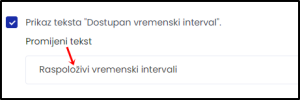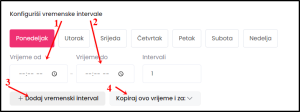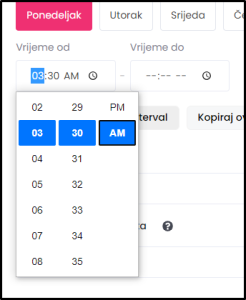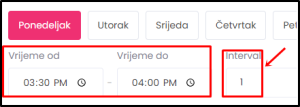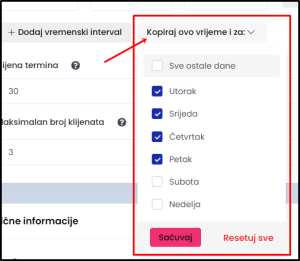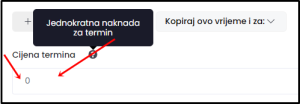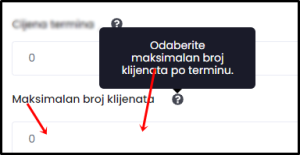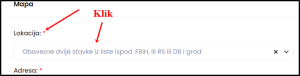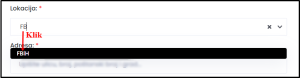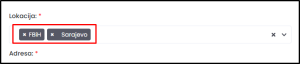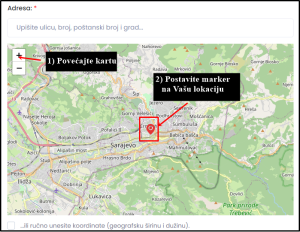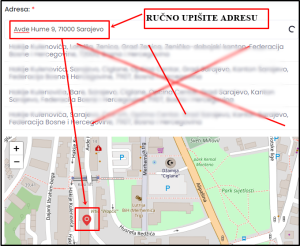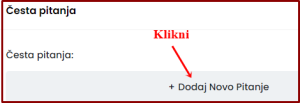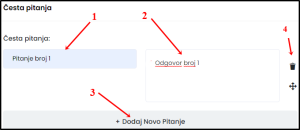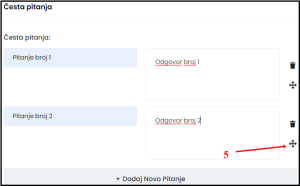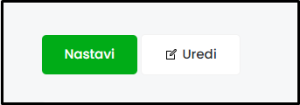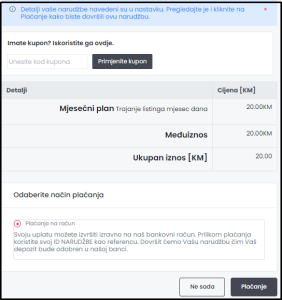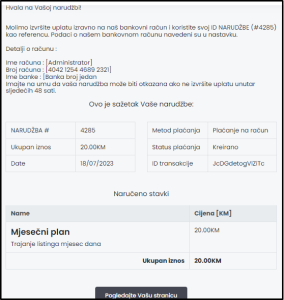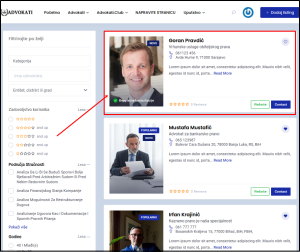KAKO NAPRAVITI STRANICU
Pravljenje stranice (Listinga) za Advokate/Advokatske kancelarije se može započeti na nekoliko načina, a zatim se sve svodi na isti završni dio.
Sve se može uraditi i sa mobitela/tableta, ali mi preporučujemo da se to uradi na PC-ju jer je preglednije zbog veličine ekrana.
Procedura je lagana i intuitivna, uputstvo je dato korak po korak ispod na stranici, ali ako to ne želite raditi sami, formiranje stranice (listinga) mogu uraditi naši saradnici uz simboličnu nadoknadu (za infomacije učitajta Word fajl OVDJE)
Više informacija možete dobiti putem emaila kontakt@advokati.club ili putem Kontakt stranice.
REGISTRACIJA
Prvi i obavezan korak je registracija koju radite na Advokti.Club/(Prijava/Registracija) (https://bhadvokati.lol/registration/ ).
Kratak video za ovaj dio i za dio ispod (Procedura) pogledajte OVDJE .
NAPOMENA: Meni na početnoj stranici je promijenjen, ovaj dio ćete naći u dijelu “Članstvo/(Prijava/Registracija)”
Nalakši način je da koristite link u prvom redu.
Ispunite formular, unesite korisničko ime koje želite koristiti (vodite računa o izboru, korisničko ime se ne može naknadno mijenjati), email adresu, lozinku koju ćete koristiti (možete je mijenjati po želji) i unesite ime i prezime ili ime advokatske kancelarije.
Kliknite na „Prijavite se”.

Na Vašu email adresu dobićete email sa potvrdom registracije:
Možete kliknuti na navedeni link, ali da ne napuštate proceduru nastavite rad na stranici advokati.club. Poslije klika na „Prijavite se“ dobićete stranicu kao na slici ispod:
Kliknite na oznaćeni dio („Ovdje“) i dobićete obrazac da se prijavite na Vašu „Upravljačku ploču“:
Upišite korisničko ime i lozinku koje ste koristili pri registraciji i kliknite na „Prijava“
I to je to, prva faza je gotova, dobili ste svoju Upravljačku ploču sa koje upravljate sa svim elementima:
U gornjem desnom uglu vidite da je to Vaša Upravljačka ploča, a u sredini dio gdje piše da trenutno nema stranica.
Dakle, sljedeći korak je napraviti stranicu.
PRAVLJENJE STRANICE
(Napomena: da vidite kako ovi elementi za koje će ispod biti opisano kako se prave izgledaju na stranici, otvorite stranicu https://bhadvokati.lol/directory/goran-pravdic/ i pratite kako koja stavka izgleda)
Na Upravljačkoj ploči u gornjem desnom i u donjem lijevom uglu postoje plava dugmad „Dodaj stranicu“. Kliknite na bilo koje dugme i dobićete da izaberete da li pravite stranicu za advokata ili advokatsku kancelariju.
Pogledajte kratki video za ovaj dio i dio ispod (Izbor plana) OVDJE.
Poslije izbora iznad, sljedeći korak je da izaberete tzv. „Plan“. Trenutno postoje dva plana, „Mjesečni“ i „Godišnji“.
Sve funkcije su iste, ali prvi plan, kao što ime govori, traje mjesec dana, a drugi traje godinu dana i dobijaju se dva mjeseca besplatno, tj. cijena je kao za 10 mjeseci pojedinačnih planova.
Na dnu plana koji želite kliknite na „Izaberite“ i dobijate Editor u kojem veoma lako, jednostavno i intuitivno pravite stranicu.
U Editoru prvo popunite opšte podatke, tu je sve jasno naznačeno i ne možete pogriješiti. Opšti podaci su:
- Naslov (Ime i prezime advokata ili ime adv. kanc.)
- Slogan
- Biografija
- O nama
- Godine (starost za advokata, postojanja za kancelariju)
- Pol
- Obrazovanje
- Strani jezici
- Nagrade i priznanja
- Kontakt informacije: Ulica, poštanski broj, grad, telefon, email adresa, website, društvene mreže (ako postoje), fotografije i video.
Ni jedna od svih iznad nabrojanih stavki, osim Naslov, poštanski broj, telefon i email adresa nisu obavezni.
Možete ih preskočiti u prvom prolazu i naknadno editovati kada god to zaželite.
Pogledajte VIDEO
Obavezno polje, izgleda kao na slici ispod:
U bazi postoji preko 700 pravnih kategorija i podkategorija. Kada kliknete na polje „Izaberite područja…“ otvoriće se dio tih kategorija i podkategorija poredanih po abecedi, slika ispod:
Kliknite u polje „Izaberite područja…“ i počnite upisivati oblasti prava kojima se bavite. U poljima ispod će se pojaviti nabrojane oblasti koji sadrže unijeti pojam, slika ispod:
Navedeno je da postoji preko 700 pravnih kategorija i podkategorija. One su nabrojane na https://bhadvokati.lol/sve-kategorije-i-podkategorije/ i lako ih je pretražiti.
Bilo bi poželjno da se prije unosa podataka u „Područja stručnosti“ na navedenoj stranici provjeri da li se oblasti prava kojim se bavite nalaze navedene pod imenom koje Vi koristite ili ima neku drugu formu.
Ako ne postoje pod istim imenom, ali ima neku sličnu formu, primjenite taj naziv ako Vam to ne smeta.
Ako ne želite koristiti taj naziv ili neke od oblasti prava kojim se bavite uopšte nema navedenih, javite nam da za prvi slučaj promijenimo ili dodamo naziv koji koristite, a za drugi slučaj da svakako dodamo.
Potpuno isti slučaj kao i za „Područja stručnosti“. U „Kategorije treba unijeti potpuno iste oblasti kao u „Područja stručnosti“
U dijelu „Cijene“ se nalazi stavka „Besplatne konsultacije“, slika ispod:
Ako ne dajete besplatne konsultacije, ne radite ništa, a ako postoje , kliknite na kvadratić označen strelicom. Dobićete dio kao na slici ispod da unesete do koliko minuta mogu trajati besplatne konsultacije:
Unesite vrijednost (npr. „do 10 minuta“):
i ta će informacija biti na stranici kada sačuvate podatke.
Ako ne želite da na stranici imate radno vrijeme, u ovom dijelu, slika ispod:
označite „Sakrij radno vrijeme”.
Budući da varijanta “Otvoreno 7 dana po 24 sata” vjerovatno otpada, ako označite „Izaberite periode kada je otvoreno“, dobićete izgled kao na slici ispod:
Postavite radno vrijeme za ponedeljak. Kliknite na „Otvoreno“ uz „Ponedeljak“ i otvoriće se dio da izaberete početak radnog vremena:
Isto to uradite i u dijelu „Zatvoreno“ i dobićete radno vrijeme za prvi dan.
Ako dan ima radno vrijeme iz dva ili više intervala, kliknite na znak „+“:
Otvoriće se nova polja za dodatni interval:
Na isti način unesite novi interval i dobićete radno vrijeme iz dva intervala:
Ponovite ove radnje za sve RADNE DANE i imaćete izgled u Nadzorno tabli kao ispod:
Ako neki interval nije u redu, izbrišite ga klikom na „kantu za smeće“ ili promijenite vrijednosti.
Pogledajte video OVDJE.
Većina sistema za zakazivanje termina je obični obrazac gdje se unesu neophodni podaci i pošalje.
Advokati kada prime email pogledaju podatke, predlože termin….Klijentu to možda ne odgovara, pa šalje novi upit….i to traje, traje…
Sa ovim sistemom klijent izabere datum koji želi, vidi da li ima slobodnih termina, klikne na termin koji mu odgovara, izabere koliko će osoba doći na satanak, unese svoje podatke i pošalje.
U ovom dijelu se postavlja da li postoje vremenski intervali (npr. od 15:00 – 15:29 (termin završetka jednog termina ne smije biti isti kao termin početka drugog); od 15:30 – 16:00 itd ili klijent može da izabere proizvoljno vrijeme u intervalu za sastanke, npr od 15:00 – 17:00.
Kratki video pogledajte OVDJE, opis ispod:
Početni izgled je kao na slici ispod :
Prva stvar koja se postavlja da li se želi imati ova funkcionalnost ili ne.
Ako ne želite ovu funkcionalnost, kliknite na dio označen kao „1“. Svi elementi vezano za termine će se ukloniti i sa ovim ste završili:
Ako kliknete na upitnik pod brojem „2“, vidjećete pop-up prozor sa objašnjenjem tački „3“ i „4“:
Za raspoložive vremenske intervale tekst na stranici za rezervacije termina je „Raspoloživi vremenski intervali“. Ako želite promijeniti taj tekst, kliknite na „5“ sa prve slike i u polju koje dobijete upišite tekst koji želite:
Postavljanje vremenskih intervala se radi u dijelu “ Konfiguriši vremenske intervale“ :
Klikom na ikone malih satova „1“ i „2“ (slika iznad) se otvaraju popup okviri:
da se izabere vrijeme početka i završetka prvog intervala i tako se postavlja prvi interval uz unos koliko „intervala“ postoji za taj period tj. koliko se grupa klijenata može primiti istovremeno:
Ako za taj dan postoji više intervala, klikne se na broj „3“ sa slike “ Konfiguriši vremenske intervale“ (dugme „+ Dodaj vremenski interval“), dobije se dio za unos novog vremena i broja intervala:
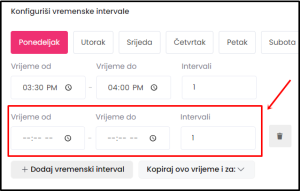
Na ovaj način se dodaje intervala koliko se želi, a ako neki interval ne treba, briše se klikom na ikonu „kanta za smeće“ pored njega.
Ako su i za neke druge dane, ili za sve dane u radnoj sedmici isti vremenski intervali, klikne se na „Kopiraj ovo vrijeme i za“
I izaberu dani koji imaju iste elemente.
Klikom na „Sačuvaj“ napravljeni raspored će se primjeniti na sve izabrane dane.
Jedno od obaveznih polja u koje se ubacuje entitet (Distrikt Brčko, FBiH ili RS) i Grad/Opština. Ovaj dio je obavezan za ispravno unijeti jer se i po tim elementima vrše pretrage (svi advokati u entitetu, svi advokati u gradu/opštini).
Na četiri snimke ispod je primjer FBiH, Sarajevo. Kada se klikne na polje, otvore se stavke koje su prve po abecedi. Nakon što ukucamo „FB“ već se kao izbor pojavlo u crnom polju „FBiH“ na koje kliknemo i to se pojavljuje u polju u kojem smo pisali.
Poslije toga iza „FBiH“ počnemo pisati „sar“, poslije prva tri slova se pojavljuju svi pojmovi koje sadrže „sar“, kliknemo na, u ovom slučaju „Sarajevo“ i to se „lijepi“u polje sa podacima.
Dakle, dobili smo da je lokacija „FBiH, Sarajevo“:
Kratki video opis za Lokacija i Adresa pogledajte OVDJE.
Još jedna obavezna stavka.
Kao prvo na karti nađite Vašu lokaciju i na nju postavite marker:
U dijelu ispod polja „Upišite ulicu, broj, poštanski broj i grad“ će se pojaviti izbor da kliknete na neku ulicu.
Zanemarite to, jer ti ispisi su veoma dugački, nego u polje ručno unesite adresu i pređite na sljedeću stavku.
Napravite listu pitanja koja klijenti postavljaju i odgovore na njih. To je veoma jednostavno.
Kratki vido opis pogledajte OVDJE, a opis ispod.
Početno stanje je kao na slici ispod. Kliknite na „Dodaj novo pitanje“:
Otvoriće se dva nova polja, u prvo polje (1) upišite pitanje, a u drugo polje („2“) upišite odgovor:
Za dodati sljedeće pitanje ponovno kliknite na dugme br. „3“ i dobićete novi par polja kao na slici ispod: (ako želite izbrisati polja „1“ i „2“ kliknite na kanticu za smeće, dugme „4“ na slici iznad).
Ponavljajte ovu proceduru dok ne postavite sva pitanja i odgovore.
Ako želite promijeniti raspored pitanja, koristite oznaku broj „5“ za drag and drop promjenu pozicije.
Kada završite sa unosom podataka, kliknite na plavo dugme ispod za pregled listinga.
Dobićete dva emaila: jedan je obavijest da je Vaš listing (stranica) primljena na pregled da li ispunjava sve uslove, a drugi da je objavljena i da je možete pogledati, ali da nije javno dostupna dok se ne završi uplata.
Na novoj stranici koja se otvori imate dva dugmeta u gornjem lijevom uglu:
Pregledjte listing. Ako je sve u redu, kliknite na Nastavi, a ako treba nešto promijeniti, kliknite na „Uredi“
Poslije izbora Nastavi otvara se dio za plaćanje.
Plaćanje – dio za plaćanje izgleda kao na slici ispod:
Nakon što provjerite ispravnost podataka kliknite na Plaćanje za sljedeći korak.
Nakon klika na Plaćanje dobićete novi ekran sa potrebnim elementima za plaćanje:
Istovremeno dobijate i email sa porukom da je narudžba primljena, da se čeka uplata da bi stranica bila vidljiva na platformi i linkovi da možete pogledati stranicu i elemente narudžbe.
Kada izvršite uplati i kada je uplata na računu administratora advokati.club, Vaša stranica će biti javno vidljiva i dostupna za pretraživanje i korištenje.
Opet dobijate dva emaila: da je stranica kompletirana i drugi da je javno objavljena i link na kojem je vidljiva – https://bhadvokati.lol/directory/goran-pravdic/
Možete je vidjeti i izlistanu na stranici svih listing: